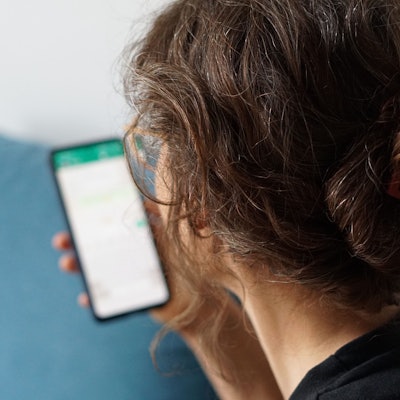Texte übersetzen, Spuren im Netz löschen oder die Lesbarkeit von Webseiten verbessern – diese Tricks helfen beim Surfen mit Google-Chrome kennen.
Meistgenutzter Internet-BrowserFünf Funktionen von Chrome, die Sie kennen sollten
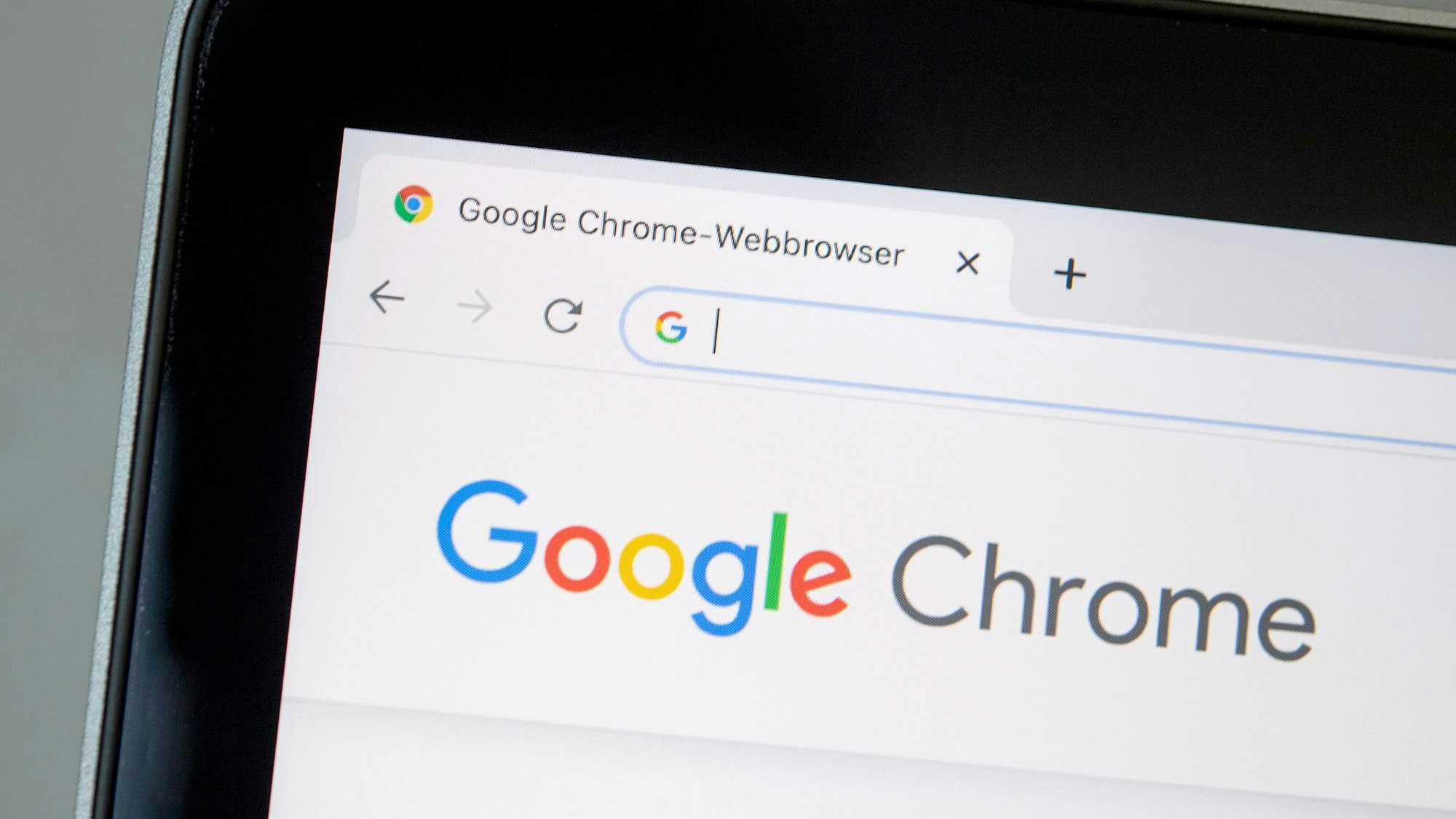
Chrome ist der Webbrowser des Technologieunternehmens Google.
Copyright: picture alliance/dpa/dpa-tmn
Chrome ist der meistgenutzte Internetbrowser – doch die besten Funktionen kennen viele Nutzer gar nicht. Diese fünf Tipps helfen Ihnen dabei, den Überblick beim Surfen mit dem Google-Browser zu behalten:
1. Tab-Gruppen erstellen
Die Arbeit mit den Registerkarten am oberen Fensterrand, den sogenannten Tabs, ist uns allen in Fleisch und Blut übergegangen. Der Nachteil: Oft hat man so viele davon geöffnet, dass man den Überblick verliert und nichts mehr findet. Eine Lösung sind die „Tab-Gruppen“ von Chrome. Klicken Sie mit der rechten Maustaste auf einen Tab und dann mit links auf „Zu Gruppe hinzufügen“.
Sie können eine neue Gruppe erstellen, ihr einen Namen geben und eine Farbe zuweisen. Zu dieser Gruppe können Sie nun, ebenfalls per Rechtsklick, beliebige Tabs hinzufügen. Klicken Sie auf den neuen Gruppen-Tab, um alle Tabs zu öffnen oder wieder auf einen Tab einzudampfen. Das spart Platz und erhöht die Übersicht.
Bei kurzfristigen Recherchen mit mehreren Tabs können Sie alle Tabs auf einmal schließen. Klicken Sie mit rechts auf den Gruppen-Tab und wählen Sie „Tab speichern“. Sie können die Tab-Gruppe nun getrost schließen und jederzeit über den automatisch erstellten Eintrag in der Lesezeichenleiste wiederherstellen.
2. Turboübersetzung via „Einstellungen“
Gehen Sie in den Chrome-Einstellungen (Drei-Punkte-Menütaste oben rechts, dann „Einstellungen“) zum Bereich „Sprachen“. Scrollen Sie etwas nach unten und wählen Sie „Google Übersetzer verwenden“. Auf fremdsprachigen Webseiten erscheint nun oben rechts in der Adressleiste das Google-Übersetzer-Symbol. Klicken Sie darauf und wählen Sie „Deutsch“ – schon wird die ganze Seite automatisch übersetzt.
3. Browserdaten schnell löschen
Manchmal muss es schnell gehen. Zum Beispiel, wenn Sie Ihren PC mit anderen Personen nutzen, die nicht unbedingt wissen müssen, was Sie gerade recherchiert haben. Die zuletzt aufgerufenen Webseiten und andere Spuren, die man zwangsläufig hinterlässt, verschwinden mit der Tastenkombination STRG (Steuerung) + Umschalten + ENTF (Entfernen) und nach einer kurzen Rückfrage, für welche Daten und für welchen Zeitraum das gelten soll.
4. Webseiten besser lesen mit Zoom-Funktion
Haben Sie mitunter Probleme, die Texte auf Webseiten zu lesen? Mit der Tastenkombination STRG und „+“ beziehungsweise „–“ können Sie die Ansicht schnell vergrößern und wieder verkleinern. Die Einstellung gilt für diesen einzelnen Tab, die anderen Tabs bleiben, wie sie sind. Auch das könnte Ihnen helfen: Gehen Sie in die Chrome-Einstellungen und auf der linken Seite zu „Bedienungshilfen“. Aktivieren Sie hier die Option „Fokussiertes Objekt kurz hervorheben“. Das Element, das Sie angeklickt haben, wird dann kurz mit einem Rahmen dargestellt, was die Navigation vereinfacht.
5. Individuelles Design
Die Welt ist gerade ziemlich grau in grau. Wenn Sie zumindest Ihre Zeit im Internet etwas farbiger gestalten wollen, gehen Sie in die Chrome-Einstellungen, links zu „Darstellung“ und klicken Sie ganz oben auf „Design“. Sie werden nun in den „Google Webstore“ weitergeleitet, wo Sie jede Menge kostenlose Designs für Chrome finden. Gut, nicht alle davon sind wirklich geschmacksicher. Ich persönlich empfehle die Auswahl in der Kategorie „Minimalistisch“.
Auch eine den persönlichen Vorlieben angepasste Darstellung kann die Lesbarkeit deutlich erhöhen und die Augen entlasten. Klicken Sie auf das gewünschte Design und oben rechts auf „Hinzufügen“, dann wird es direkt angewendet. Gefällt es Ihnen nicht mehr, wählen Sie in den Einstellungen unter „Design“ „Auf Standardeinstellungen zurücksetzen“.